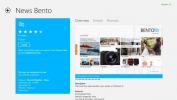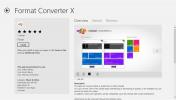„ImageUP“ leidžia nuvilkti ir greitai įkelti vaizdus į „Imgur“
Jei norite naudoti vaizdus savo tinklalapyje ar straipsnį, kurį skelbiate internete, gali reikėti jį kažkur talpinti. Jei turite savo svetainę, ten galite įkelti vaizdą, tačiau vaizdai užima daug daugiau vietos nei tekstas. Didelis atminties sunaudojimas reiškia, kad visa prieglobos vieta, kurią nusipirkote savo svetainei, gali būti sunaudota labai greitai. Nors galite išsaugoti atminties vietą įkeldami vaizdus į vaizdų bendrinimo platformas, tai tampa gana varginančiu procesu, kai reikia įkelti ir bendrinti šimtus vaizdų. Svetainių, tokių kaip „Imgur.com“, „Minus“ ir „ImageShack.us“, priegloba leidžia vartotojams nemokamai įkelti vaizdus. Visų pirma, „Imgur“ yra vaizdų prieglobos svetainė, siūlanti abonemento ir anoniminių vaizdų įkėlimo paslaugas, tačiau prieš įkeldami vaizdus turite atidaryti svetainę. Šiandien turime mini įrankį, kuriam jūs galite paskambinti „ImageUP“ kuri leidžia greitai įkelti vaizdus į „Imgur“ tiesiai iš darbalaukio. Jis prisimena anksčiau įkeltus vaizdus ir rodo visus sąrašo vaizdus, kad galėtumėte lengvai juos peržiūrėti ir nukopijuoti jų viešąsias nuorodas, kad galėtumėte jas bendrinti.
Taikomoji programa yra nešiojama ir leidžia įkelti vaizdus, tiesiog vilkdami juos per pagrindinę sąsają. Be to, jame nėra jokių papildomų funkcijų ir nustatymų, todėl galite nedelsdami pradėti naudoti. Pagal numatytuosius nustatymus pagrindinis programos langas yra virš kiekvieno kito lango. Norėdami įkelti vaizdą, tiesiog vilkite jį per pagrindinę sąsają. Taip pat galite pasirinkti kelis vaizdus vienu metu, kad galėtumėte juos įkelti į „Imgur“.

Spustelėkite mygtuką Vaizdai viršuje, kad peržiūrėtumėte visus vaizdus, kurie buvo įkelti anksčiau. Kiekvieną vaizdą galima pasirinkti norint nukopijuoti jo URL, peržiūrėti jį arba ištrinti iš sąrašo.

Spustelėjus Peržiūra atidaroma miniatiūros dydžio peržiūra, jei vaizdas yra sąraše. Galite naudoti ją norėdami patikrinti vaizdus prieš nukopijuodami jų URL, kad galėtumėte įklijuoti į kitas programas.

Man prireikė nemažai laiko, kad sugalvočiau, kaip perkelti programos langą darbalaukyje. Jei kas nors iš jūsų susiduria su ta pačia problema, tiesiog spustelėkite ir palaikykite pilkos spalvos „ImageUP“ tekstą viršuje, kad perkeltumėte langą. „ImageUP“ veikia ir 32, ir 64 bitų „Windows XP“, „Windows Vista“, „Windows 7“ ir „Windows 8“ versijose.
Atsisiųskite „ImageUP“
Paieška
Naujausios žinutės
Stebėkite svarbiausius naujienų kanalus naudodami „Windows 8“ elegantišką „News Bento“
Vienas geriausių dalykų, kurie man patinka „Windows 8“, yra tai, ka...
Tinkinkite, kiek laiko bus rodomi pranešimai prieš juos atmetant sistemoje „Windows 10“.
„Windows 10“ turi naujesnius, geriau atrodančius ir daug patobulint...
X formato keitiklis suteikia paprastą laikmenos konvertavimą į „Windows 8“ ir RT
Šiuolaikinė vartotojo sąsaja suteikia „Windows 8“ kojas. Naujausia ...